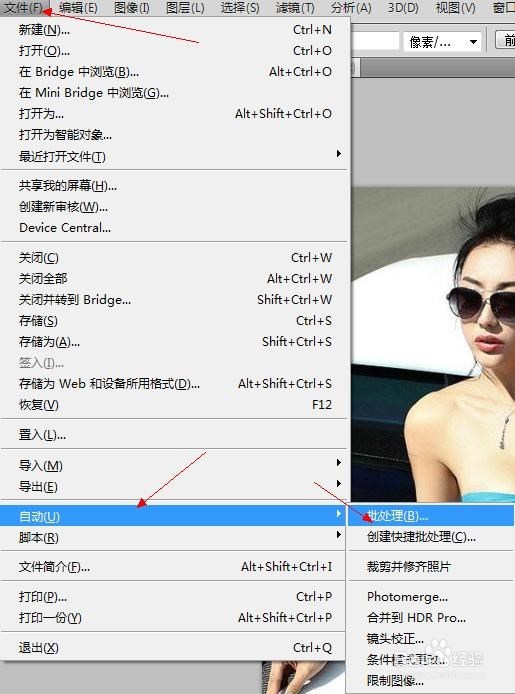1、在开始之前,我们要准备两个文件夹,一个放原图,一个放处理过后的图片。打开PS软件,按Alt+F9快捷键打开动作窗口。创建动作窗口,如图所示:
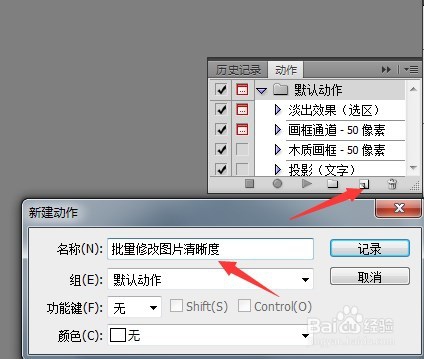
2、创建好动作以后,我们将所需要修改的图片添加到软件中。然后开始我们的PS图片变清晰教程右击图层被复制图层,将图层复制以后,我们按Ctrl+shift+U对图层进行去色(也可以用图像→调整→去色)如图所示:
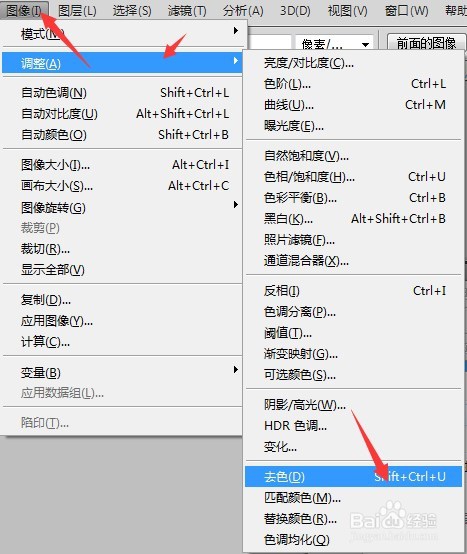
3、接下来,我们给将复制的图层修改为叠加,选择图层→图层样式→混合模式→叠加。如图所示:

4、现在我们选择滤镜→其它→高反差保留。修改半径。1~2个PX,PX不要太大的哟,反复多做几次就好了。如图所示:
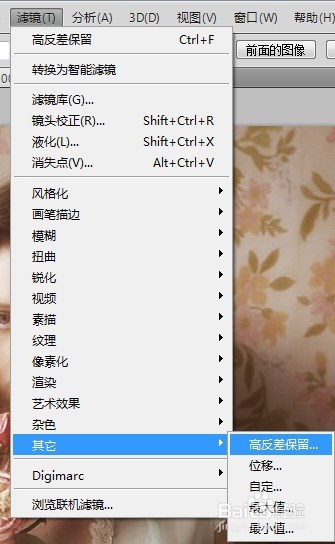
5、现在给复制的图层添加一个蒙版,看图一。用画笔将除脸意外的的涂抹掉(注意:是将不需要变清晰的涂抹掉)画笔颜色为黑色(涂抹好以后复制几个图层小编在这里复制的三个)看图二。然后我们点击背景图层,按Ctrl+M,将颜色稍稍调暗一点,看图三。如图所示:


6、点击背景图层右击复制图层。将复制的图层拖动到最上一层(选中刚刚复制的图层,按住鼠标不放,拖动图层)。然后也给刚刚复制的图层添加一个蒙版(蒙版创建参考步骤五图一)然后用画笔工具,涂抹出我们需要变清晰的地方(注意:要调画笔的透明度)。然后选择所要的图层然后按Ctrl+E,将所有图层合并在一起。如图所示:
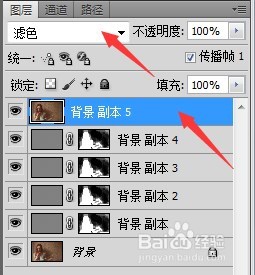
7、到这里我们就要将我们刚刚操作的步骤储存下来了,批量修改图片大小到这里就进行到一半了。小编感觉还不是很难的样子呢。你会不会也有这样的感觉呢,好了,接着往下看,如图所示: